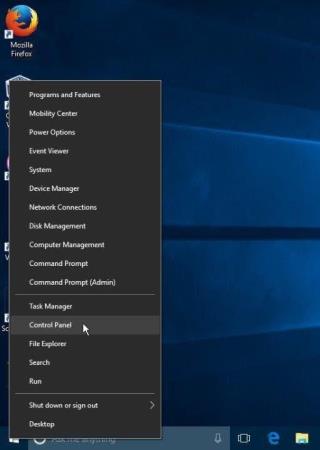Windows 10 offre uno spazio intuitivo ed è ricco di tonnellate di funzioni utili. Alcune di queste funzionalità sono proprio in primo piano, che utilizziamo spesso per interagire con il nostro sistema. Anche se, a parte questo, c'è anche un lungo elenco di funzionalità nascoste che vengono caricate con Windows 10 che spesso non riescono a catturare la nostra attenzione anche se usiamo Windows regolarmente giorno e notte.
A differenza di Apple, Microsoft non fa davvero un grosso problema nell'annunciare queste nuove funzionalità che accompagnano ogni ultimo aggiornamento di Windows 10 . Ma sì, queste caratteristiche meritano sicuramente la tua attenzione. In questo post, abbiamo compilato un rapido elenco di suggerimenti e trucchi per Windows 10, funzionalità nascoste che sono state nascoste in bella vista per sempre. Con l'aiuto di queste nuove funzionalità nascoste, non solo puoi aumentare la tua produttività, ma anche far funzionare la tua macchina Windows in modo più intelligente.
Iniziamo con i meno noti suggerimenti e trucchi di Windows 10.
Suggerimenti e trucchi per Windows 10 che dovresti conoscere
1. Il menu di avvio segreto

Fonte immagine: The New York Times
Quindi, sapevi del menu di avvio "segreto" in Windows 10? No, non stiamo parlando del menu Start che si apre quando tocchi l'icona di Windows. Windows 10 offre anche un menu di avvio segreto che include una serie di utili opzioni e utilità di cui potresti aver bisogno durante il funzionamento della macchina. Per accedere a questo menu Start meno noto su Windows 10, devi fare clic con il pulsante destro del mouse sull'icona di Windows. In questo modo verrà visualizzata una versione completamente nuova del menu Start sullo schermo che include scorciatoie per tutte le opzioni utili come Esplora file, Prompt dei comandi, Spegni, Task Manager, Cerca, Esegui e così via.
Leggi anche: 7 fantastici trucchi per Windows 10 nel 2020 da controllare subito
2. Personalizza le impostazioni degli annunci

Fonte immagine: Windows Central
Sei infastidito dagli annunci e dai suggerimenti visualizzati nel menu Start? Bene, abbastanza fortunato puoi sbarazzarti di tutti questi annunci apportando alcune modifiche alle impostazioni di Windows 10. Quindi, se vuoi liberare questo spazio, vai su Impostazioni> Personalizzazione> Avvia. Ora qui devi disabilitare l'opzione "Mostra suggerimenti occasionalmente all'inizio". Più o meno, questi suggerimenti riguardano principalmente le app presenti nell'app Windows Store. Ma se non sei disposto a visualizzarli ogni volta che apri il menu Start, conosci il trapano, giusto?
3. Sbarazzati delle distrazioni
Le notifiche sono utili, sì d'accordo, ma ci sono momenti in cui stiamo giocando o mentre facciamo qualcosa di importante, le notifiche diventano una distrazione assoluta. Windows 10 offre un modo utile per affrontare tali distrazioni tramite Focus Assist.

Vai a Impostazioni> Sistema> Focus Assist. Qui puoi gestire istantaneamente le tue impostazioni di notifica, puoi disattivarle completamente o assegnarle la priorità in cui ricevi solo le notifiche dai contatti selezionati. Quindi, la prossima volta che stai facendo qualcosa di importante, non dimenticare di personalizzare le impostazioni di notifica per tenerti lontano da qualsiasi tipo di distrazione. (Sì, puoi ringraziarci più tardi)
Leggi anche: Differenza tra Windows e Windows Server
4. Crea eventi tramite la barra delle applicazioni
Sì, hai sentito bene. Non è più necessario avviare l'app Calendario di Microsoft per creare e gestire gli eventi. L'ultimo aggiornamento di Windows 10 ora include un nuovo modo di creare eventi tramite la barra delle applicazioni, che ti farà risparmiare molto tempo e fatica.

Fonte immagine: How to Geek
Tocca la data e l'ora nell'angolo in basso a destra della barra delle applicazioni. Scegli una data per la quale devi creare o programmare un nuovo evento. Compila i dettagli dell'evento come nome, luogo, data e così via, quindi tocca il pulsante "Salva".
5. La ricerca in Esplora file migliora
L'ultimo aggiornamento di Windows 10 che è stato implementato a novembre 2019 migliora la tua esperienza di ricerca di file su Windows. La ricerca in Esplora file è ora migliorata in quanto supporta anche la ricerca online. Sì, è giusto! Durante la ricerca di un file nella finestra Esplora file, Windows non solo recupererà i risultati archiviati localmente sulle unità, ma anche da OneDrive.
6. Miglioramento della durata della batteria
L'ultimo aggiornamento di Windows 10 ti sorprenderà anche con il miglioramento della durata della batteria. Microsoft ha annunciato che alcune macchine potrebbero riscontrare un miglioramento della durata della batteria, una migliore pianificazione delle risorse della CPU e prestazioni complessive migliorate su Windows 10.
Quindi ragazzi qui c'erano un sacco di suggerimenti e trucchi per Windows 10, funzionalità nascoste che si sono aggiunte all'ultimo aggiornamento. Spero che tu possa sfruttare al meglio la tua esperienza con Windows 10 utilizzando correttamente queste funzionalità per risparmiare tempo e fatica.